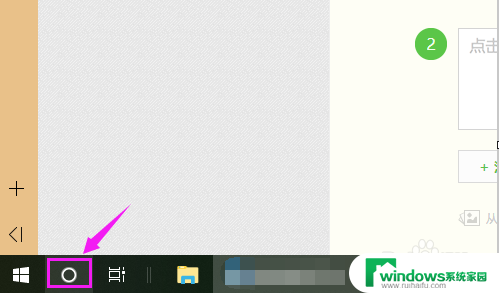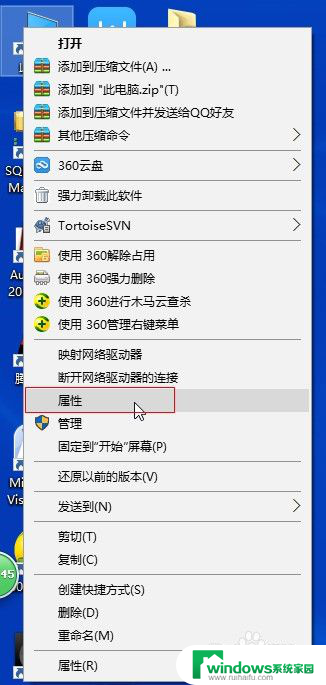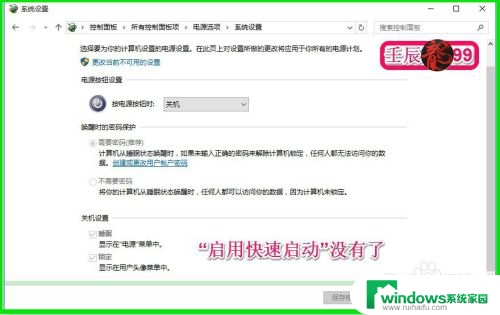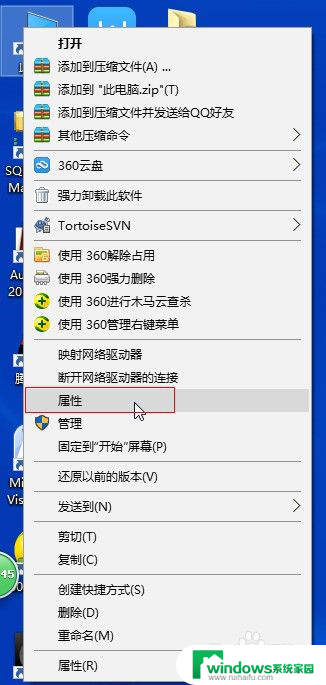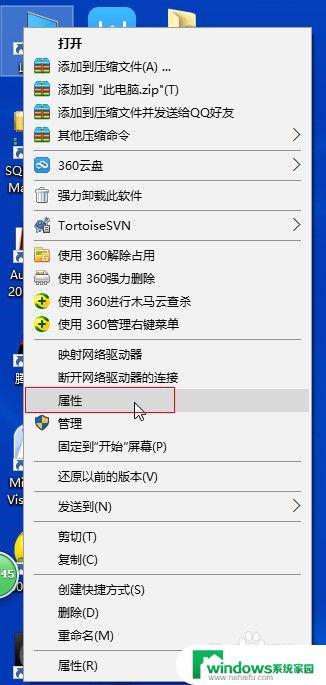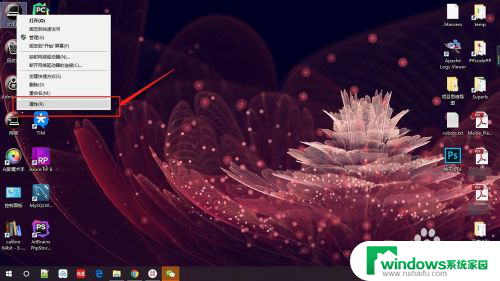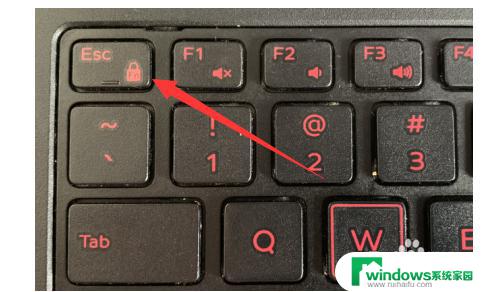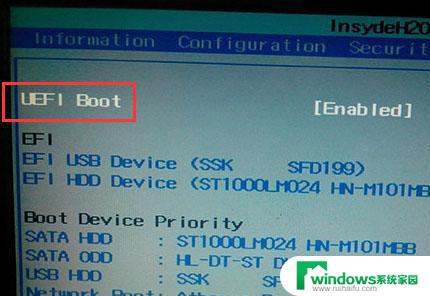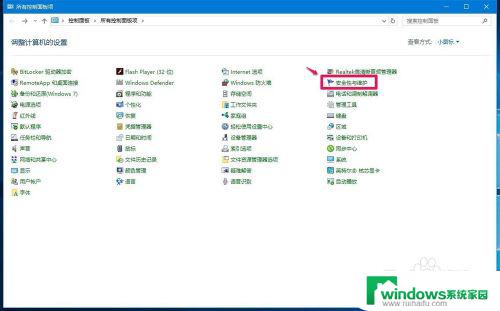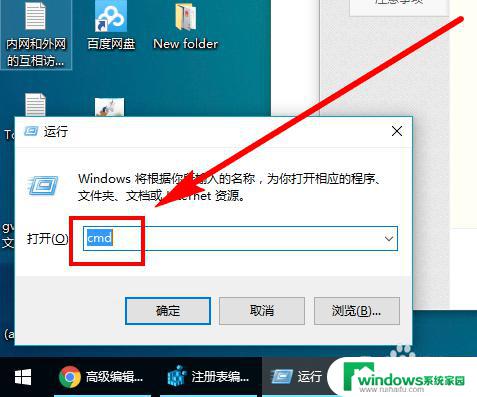win10启用和关闭windows功能在哪里 win10上如何启用或关闭Windows功能
在Windows 10操作系统中,启用或关闭Windows功能是一项非常重要的操作,通过启用或关闭特定的Windows功能,用户可以根据自己的需求定制操作系统,提高系统性能和安全性。许多用户不清楚在Win10上如何准确地启用或关闭Windows功能。下面我们将介绍在Win10中启用或关闭Windows功能的具体方法,帮助用户更好地管理自己的操作系统。
步骤如下:
1.点击左下角的【开始】,再点击【设置】图标。
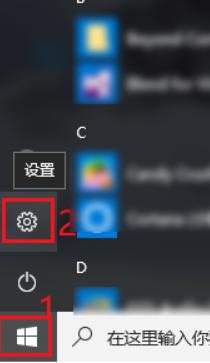
2.在【Windows设置】界面上点击【应用】。
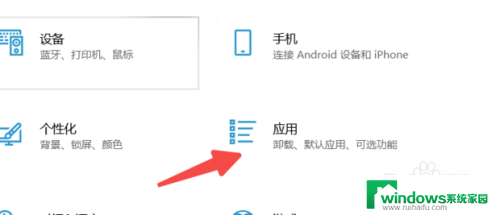
3.在【应用和功能】界面下点击【程序和功能】。
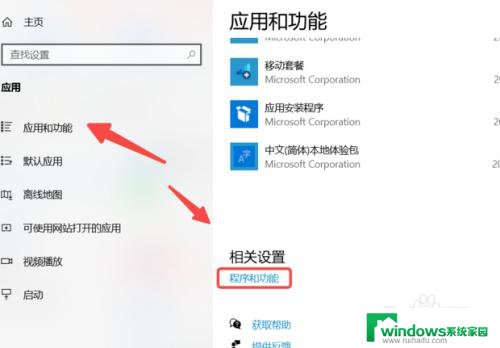
4.在弹出页面点击【启用或关闭Windows 功能】。
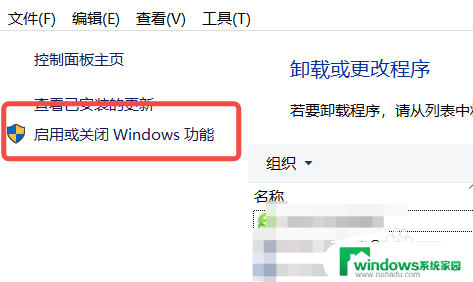
5.如图所示,在弹出页面可以看到:
有些复选框前显示“√”,这表示该功能个已经启用了;
有些是空白的,这表示该功能现在处于关闭状态;
有些前面显示有“+”号,这表示该功能下有多个子功能。可以启动所有功能,也可以启动部分功能;
要禁用某Windows功能,就点击复选框中的“√”取消选择。点击“确定”即可。
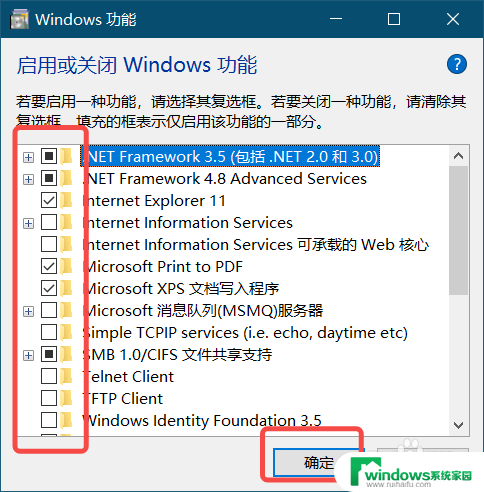
以上就是关于如何启用和关闭Windows功能的全部内容,如果你遇到类似的问题,可以按照以上方法解决。